티스토리 뷰
포토샵 CC 최근 파일 작업 목록 및 기록 삭제 숨기기
최근에는 포토샵을 사용하는 사람들이 많아진 것으로 보인다. 예전에 비해 블로거 및 유튜버 등 이미지 편집을 하는 사람들이 늘어났기 때문이다. 전문적인 웹디자이너가 아니어도 간단한 사진 보정부터 중상급 이상의 실력을 가진 사람들이 수두룩하다.
필자가 다니는 회사에서도 기본적으로 모든 직원이 포토샵을 간단하게 다룰 줄 아니, 옛날에 한글과 컴퓨터와 같이 누구나 다룰 수 있는 프로그램이 되어버렸다.
포토샵은 매년 새로운 버전이 업데이트되며 포토샵의 기능이 업그레이드된다. 최근에 출시된 포토샵 CC버전은 이전 버전들보다 훨씬 다양한 기능을 가지고 있으며, 섬세한 작업이 가능해졌고, 손쉬운 조작법으로 사랑을 받고 있다.
요즘은 프라이버시가 아주 중요한데, 포토샵 또한 마찬가지이다. 개인만 사용하는 컴퓨터나 노트북이라면 상관이 없지만, 공용으로 사용하는 컴퓨터는 내가 작업한 최근 파일 목록이나 기록이 나온다면 누군가 내가 만들어놓은 파일을 볼 수 있고, 변경해 놓을 수 있기 때문이다.
포토샵은 최근 작업 파일 목록을 항상 첫화면에 노출을 시키는데, 이는 작업하던 파일을 쉽게 다시 실행해 작업을 마루리 할 수 있도록 해놓은 아주 유용한 기능이다. 하지만 포토샵을 실행했을 때 첫화면에 노출이 된다는 것은 누군가 포토샵을 실행하면 내가 작업한 작업물을 바로 볼 수 있다는 것이다.
이전 포토샵 버전들은 첫화면에서 내가 작업한 작업물을 삭제할 수 있었어 작업 후 삭제를 하면 됐으나, 포토샵 CC같은 경우는 최근 파일 목록을 삭제나 제거할 수 없다. 그럼 첫화면에 최근 파일 기록이 노출이 안되도록 설정을 해야하는 데, 아주 간단한 방법으로 설정이 가능하다.

포토샵 CC 최근 파일 목록 숨기기
간략 정리 : 포토샵 실행 -> 상단메뉴에 '편집' 클릭 -> 환경설정 -> 파일처리
-> 최근에 사용한 파일 목록을 '0'으로 변경
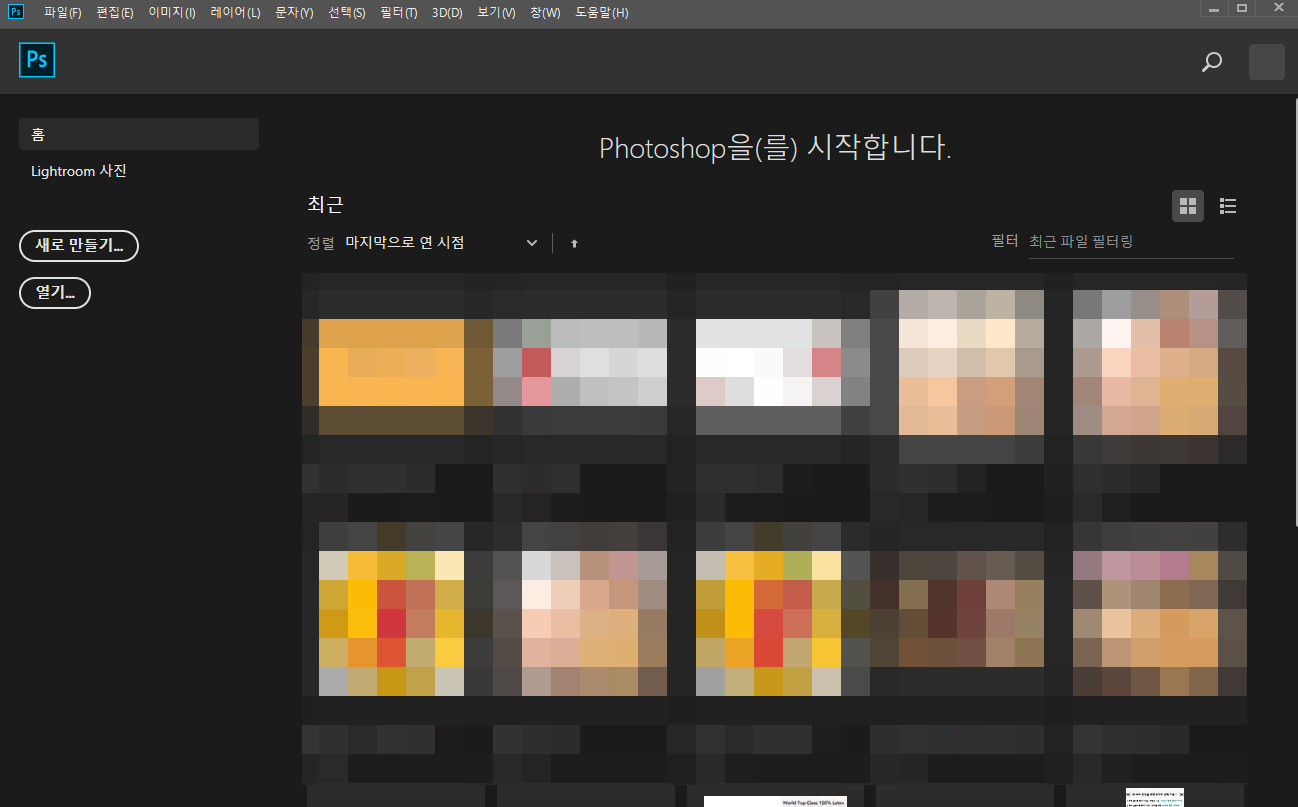
포토샵 CC를 실행하면 위의 화면처럼 내가 작업했던 최근 파일 목록이 나온다. 이를 쉬운 설정방법으로 숨길 수 있다.
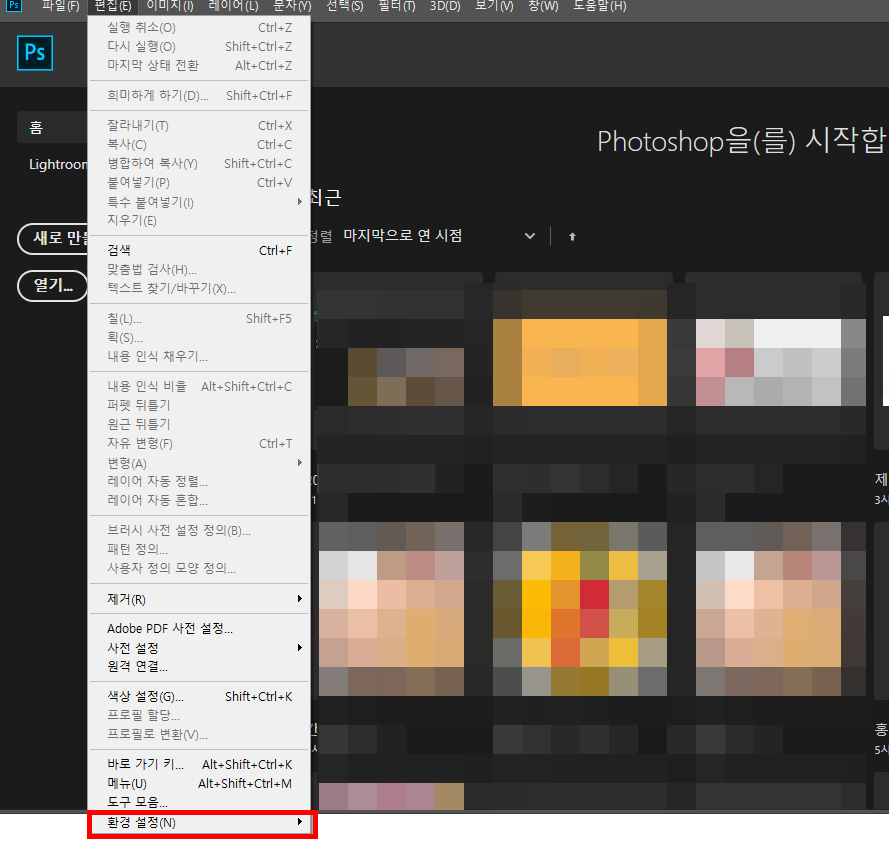
포토샵 CC의 상단 메뉴에서 '편집'을 클릭한 후 제일 하단에 '환경 설정'을 클릭한다.

'환경 설정'에 들어가면 왼쪽 메뉴에서 6번째 메뉴인 '파일 처리'를 클릭하면 위와 같이 화면이 뜬다.
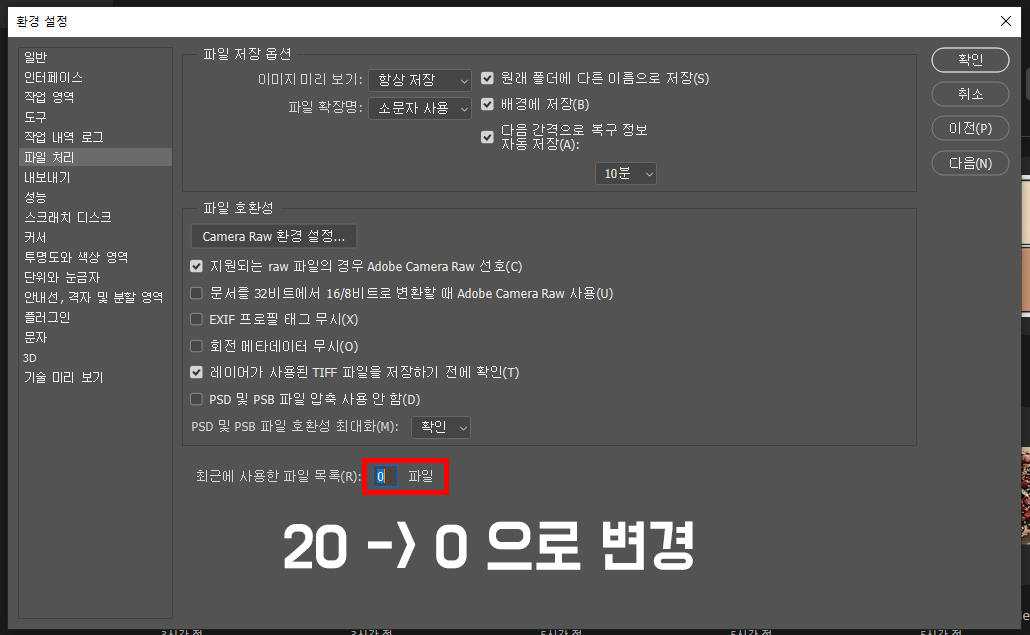
'파일 처리' 설정에서 제일 하단에 최근에 사용한 파일 목록(R)이 20으로 설정이 되어있는데, 이를 0으로 변경 후 오른쪽 상단에 확인을 클릭한다. 클릭했는데 첫화면에 아직 최근 파일 목록이 그대로 있을 것이다. 설정을 적용하기 위해서는 포토샵을 재시작해주면 된다.

포토샵CC를 재시작하면 위와 같이 최근 파일 목록이 나타나지 않는 것을 알 수 있다.
위와 같이 아주 간단한 설정으로 첫화면에 내가 작업했던 최근 파일 목록을 삭제 및 숨기기를 할 수 있다. 정확히 말하면 삭제가 아닌 숨기기이다. 다시 동일하게 설정에 들어가서 최근에 사용한 파일 목록의 숫자를 올려주면 이전에 작업했던 최근 파일 기록들이 나타난다. 개인용 노트북이고 암호설정이 확실히 되어있다면 최근 파일 목록이 나오도록 설정하는 것이 작업할 때 편리할 것이고, 공용 컴퓨터라면 숨기기를 통해서 자신의 작업물를 보호하는 것이 맞을 것이다.
'IT 컴퓨터관련' 카테고리의 다른 글
| 포토샵 사진 자르기 정말 쉽다 (0) | 2019.12.05 |
|---|---|
| 크롬 연결이 비공개로 설정되어 있지 않습니다. 해결법 (0) | 2019.12.03 |
| 123d design 다운로드 및 디자인 간단 사용법 (0) | 2019.10.08 |
| 사이트맵 만들기 쉽게하자 (0) | 2019.10.01 |
| 줌 검색등록 zum 사이트 등록하기 (0) | 2019.09.27 |
- Total
- Today
- Yesterday
- 콧물
- 포토샵 클리핑 마스크 사진 교체 방법
- 자동차 사고이력조회
- 통신판매업 폐업신고
- 클리핑 마스크 단축키
- 자동차 사고이력조회서비스
- 엑셀 도장 투명하게
- 컴퓨터 절전모드 푸는방법
- 수면 부족 증상
- 토트넘
- 어린이 킥보드
- 구글 드라이브 정기결제 취소방법
- 포토샵 클리핑 마스크 단축키
- 교통사고 사실확인원 발급방법
- 구글드라이브 정기결제 취소
- 포토샵 사진 크기 조절
- 여권번호 조회
- 포토샵 누끼따기
- cj대한통운 반품예약
- 메인보드 확인하는법
- 포토샵 도장 브러쉬 만들기
- 통신판매업 폐업
- 여권번호 확인방법
- cj대한통운 반품접수
- 포토샵 모자이크
- 컴퓨터 절전모드 해제방법
- 파일 확장자 변경
- 크롬 시작페이지 설정
- 컴퓨터 절전모드 해제
- 구글 드라이브 정기결제
| 일 | 월 | 화 | 수 | 목 | 금 | 토 |
|---|---|---|---|---|---|---|
| 1 | 2 | 3 | ||||
| 4 | 5 | 6 | 7 | 8 | 9 | 10 |
| 11 | 12 | 13 | 14 | 15 | 16 | 17 |
| 18 | 19 | 20 | 21 | 22 | 23 | 24 |
| 25 | 26 | 27 | 28 | 29 | 30 | 31 |
